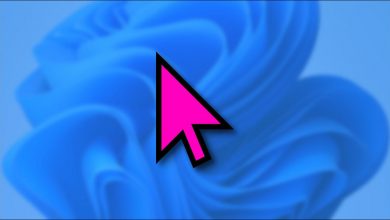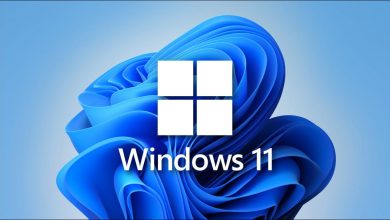تغيير عنوان Mac على جهاز الكمبيوتر الخاص بي الذي يعمل بنظام التشغيل Windows 10 و8 و7 – عنوان Mac
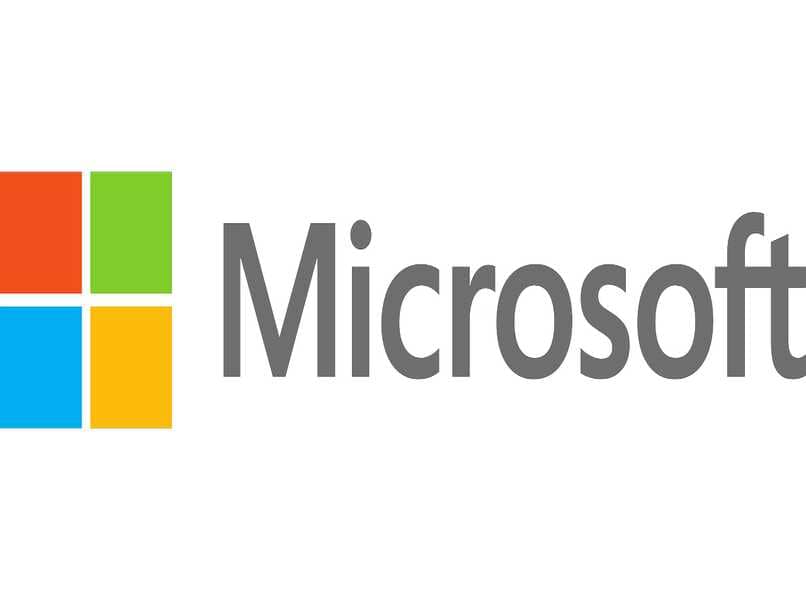
منذ أن تم إنشاء أجهزة الكمبيوتر منذ حوالي نصف قرن، كانت بدائية تمامًا، لكنها الآن مختلفة تمامًا عما كانت عليه في تلك الأيام، حيث أصبحت أجهزة الكمبيوتر لدينا اليوم قادرة على أداء المهام بجميع أنواعها، مع التركيز على أداء العمليات المعقدة بشكل عام لمساعدتنا في أي نوع من المهام.
لن يكون هذا ممكنًا بدون معرفة الإنسان، لأنه وضع معرفته موضع التنفيذ في إنشاء مكونات إلكترونية، وهي مكونات سيتم تكييفها لاحقًا مع أجهزة الكمبيوتر، مما يجعلها أكثر راحة في الحجم، بالإضافة إلى ذلك أيضًا. اختراع البرمجيات، ستكون هذه هي الأسس التي جعلت أجهزة الكمبيوتر لدينا التي تعمل بأنظمة Windows وMac OS موجودة اليوم.
كيفية استخدام Technitium Mac Address Changer لإجراء التغيير
الشيء الأكثر أهمية الذي يجب أن تعرفه هو أن هذا البرنامج مصمم خصيصًا لإجراء تغيير MAC هذا، ولكي تستفيد من مزاياه، فهو مجاني تمامًا. وبالمثل، فإن أول شيء يتعين علينا القيام به هو العثور عليه وتشغيله.
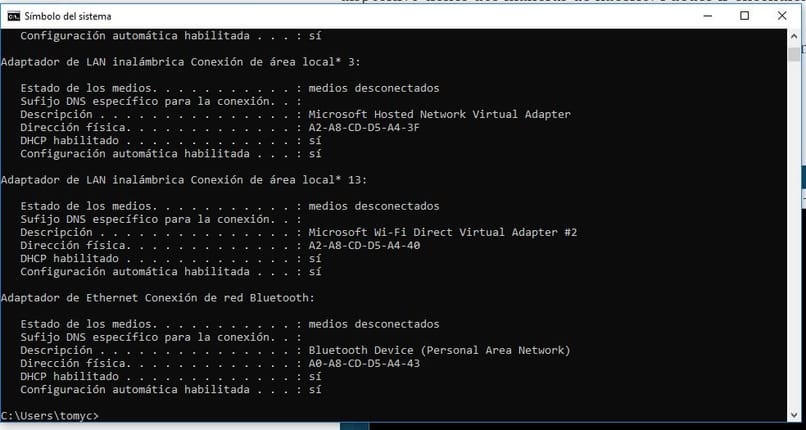
إذن ما يتعين علينا القيام به هو اختيار شبكتنا من القائمة وسيعرض لك هذا البرنامج تلقائيًا المعلومات المتعلقة بشبكتك. ثم لتغيير عنوان MAC يجب أن نعطي الخيار تغيير عنوان MAC؛ ومن خلال اتخاذ هذا الاختيار، لديك الفرصة لإنشاء سلسلة أو إدخال عنوان جديد.
وأفضل ما في الأمر أن البرنامج ليس ضارًا ولن تظهر بطاقتك أي ضرر بأي شكل من الأشكال. يعتمد نظامه على البحث عن عنوان MAC المقابل للإدخال وهذا كل شيء.
ماذا يحدث إذا قمت بتغيير عنوان Mac لجهاز الكمبيوتر الخاص بي؟
ما يحدث هو أنك تخدع شبكة الاتصالات. لأن عنوان MAC على وجه التحديد هو هوية اتصالاتها، ولكنها ليست مسألة خطيرة. بمعنى آخر، في اللحظة التي تقوم فيها بتغيير عنوان MAC، فإنك تقوم بتعديل البرنامج، ولكن لا يوجد أي خطر.
ولهذا السبب يوصى قبل تعديل MAC الخاص بك. أن تأخذ علماً بجهاز MAC المستخدم مسبقًا قبل إجراء التغيير. لأنه في حالة حدوث بعض الإزعاج، يمكن استعادته مباشرة بعد استخدامه وسيكون كل شيء على ما يرام.
أين يمكنني رؤية عنوان Mac لجهاز الكمبيوتر الخاص بي؟
أول شيء يجب أن نعرفه هو أن عنوان MAC الموجود في أجهزتنا يؤدي وظيفة تتمثل في العمل كمعرف فريد لجهاز الشبكة، على الرغم من أنه من المعروف أيضًا أنه عنوان فعلي داخل عالم الإنترنت. على الرغم من كونه فريدًا، إلا أنه قابل للتعديل، إما للدخول في لعبة تم حظرنا فيها أو احتمالات أخرى، وبهذه الطريقة يمكننا تغييره أدناه:
الخطوة الأولى التي يجب اتباعها لتغيير عنوان MAC الخاص بنا هي معرفة العنوان الموجود لدينا حاليًا، وهو موجود في محول الشبكة، لاكتشافه باستخدام مربع الأوامر الذي يمكننا رؤيته. باستخدام مفتاح Windows بالإضافة إلى مفتاح R يمكننا فتح نافذة تسمى run، في هذه النافذة سنكتب CMD، عندما تضغط على زر الإدخال. ستفتح نافذة سوداء صغيرة، هذا هو CMD.
يمكن أن يكون تغيير عنوان MAC الخاص بجهاز الكمبيوتر الخاص بنا خيارًا جيدًا اعتمادًا على الموقف. وكما قلنا لك من قبل، إذا تم استبعادك من إحدى الألعاب، على سبيل المثال. إذا قمت بتغيير عنوان MAC، فيمكننا إعادة الإدخال.
أيضًا، إذا أردنا الانتقال إلى أماكن لا يوجد بها قدر كبير من الأمان. فيمكننا تغيير هذا العنوان أو ببساطة إذا كنت متصلاً بشبكة Wi-Fi عامة ولم يعد لديك إنترنت. فيمكنك الاتصال مرة أخرى إذا قمت بتغيير عنوان ماك.
نظام التشغيل ويندوز
نظام التشغيل هذا هو جزء من شركة مايكروسوفت. بدأ هذا النظام كمرحلة بدائية ولكن مبتكرة في عام 1985 باسم Windows NT 1.0. والذي من شأنه أن يتحسن على مر السنين، وكان حتى Windows 3.0 حيث بدأ هذا النظام يحقق النجاح في العالم وسوف يستمر. انتهى الدمج حتى عام 1995 ، من أين سيأتي Windows 95، نسخة النظام التي غيرت كل شيء؟

مما لا شك فيه أنه في هذا الوقت وصل نظام Windows إلى نقطة لا تصدق في تاريخ أجهزة الكمبيوتر. من هنا استمر في التطور. آخذًا الإصدارات تلو الإصدارات، حتى وصل إلى الإصدارات الأكثر شهرة مثل Windows XP وWindows Vista واليوم حيث وهي تستخدم في الغالب أنظمة Windows 7 و Windows 8 و Windows 10.
يحتوي كل من هذه الأنظمة الحالية على واجهة نظام بديهية. وهي ممتعة للغاية ومقبولة من قبل المستخدمين، مع هذا النظام يمكنك أداء وظائف مع كل من برامج النظام وبرامج الطرف الثالث. واستخدام برامج مثل مسجل الصوت، وتشفير المجلدات والملفات أو قم أيضًا بتعديل الأقسام الفنية. مثل عنوان IP أو عنوان MAC لجهاز الكمبيوتر الخاص بنا.
كيفية تغيير عنوان MAC في نظام التشغيل Windows؟
- الخطوة الأولى التي يجب اتخاذها هي تحديد عنوان MAC الذي لدينا حاليًا والبحث عنه كما هو موضح أعلاه وكذلك فتح النافذة المشار إليها.
- بمجرد دخولنا إلى CMD، سنكتب الأمر “getmac” وسيظهر عنوان MAC الحالي الخاص بنا.
- بعد رؤية عنوان MAC الحالي الخاص بنا وكتابته في حالة أردنا إعادته. يجب أن نذهب إلى ” إدارة الأجهزة”. ويمكننا البحث عنه في قائمة ابدأ في Windows.
- سنعرض إدارة الأجهزة حتى نرى خيار محولات الشبكة.
- إذا أظهرنا هذا الخيار فسنرى أيضًا الحروف الحمراء التي سيتم توصيلها بجهاز الكمبيوتر الخاص بنا.
- نختار العنوان الذي نريد تعديل عنوان MAC وننقر عليه بزر الماوس الأيمن وسنفعل خصائص.
- ضمن الخصائص، سنذهب إلى الخيارات المتقدمة. حيث نجد عنوان MAC.
- هنا يمكننا أن نرى نافذة نصية، حيث سيتعين علينا كتابة رمز أبجدي رقمي ويفضل أن يكون هذا الرمز مكتوبًا رقمًا بعد رقم متبوعًا، بدون فواصل. إذا فعلنا ذلك بفواصل مثل النقاط أو الواصلات، فقد نتسبب في شبكة غير محددة خطأ في نظام ويندوز لدينا.
- سنؤكد وستغلق النافذة. ونغلق إدارة الأجهزة ونعيد تشغيل جهاز الكمبيوتر الخاص بنا.

تغيير عنوان Mac باستخدام التطبيقات الخارجية
بالإضافة إلى Technitium Mac Address. هناك تطبيقات خارجية أخرى يمكنك الوصول إليها لإجراء هذه التغييرات. على سبيل المثال، المحولات الافتراضية، مع هذا لدينا تصور أكبر وسيكون لدينا مجال لتحديد محول الشبكة المطلوب ومثل البرنامج الآخر. يمكنك أيضًا إضافة عنوان عشوائي.
يوجد أيضًا تطبيق آخر يسمى Spoof-Me-Now، والذي سيكون مفيدًا أيضًا عندما يتعلق الأمر بتغيير عنوان MAC الخاص بك والأفضل من ذلك كله، أنه لا يتطلب التثبيت . إنها واجهة بسيطة يمكنك من خلالها الوصول على نطاق واسع إلى محولات الشبكة، وهناك أيضًا سنحدد العنوان الجديد وننشئ التغيير الذي نريده.
أخيرًا، برنامج NoVirusthanks MAC Address Changer الذي يتميز من بين ميزاته بالقدرة على تحديد مربع المحولات الافتراضية للوصول إلى نطاق أكبر . جميع التطبيقات المذكورة أعلاه لها نفس المهمة، ما عليك سوى الوصول إليها لإجراء تعديل MAC الخاص بك.